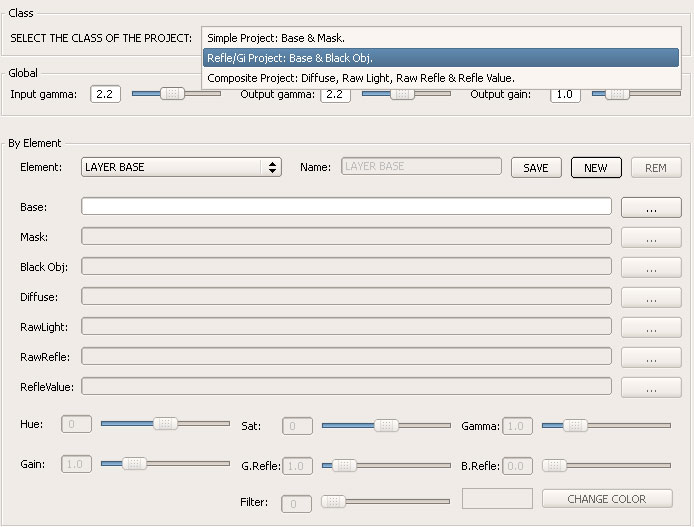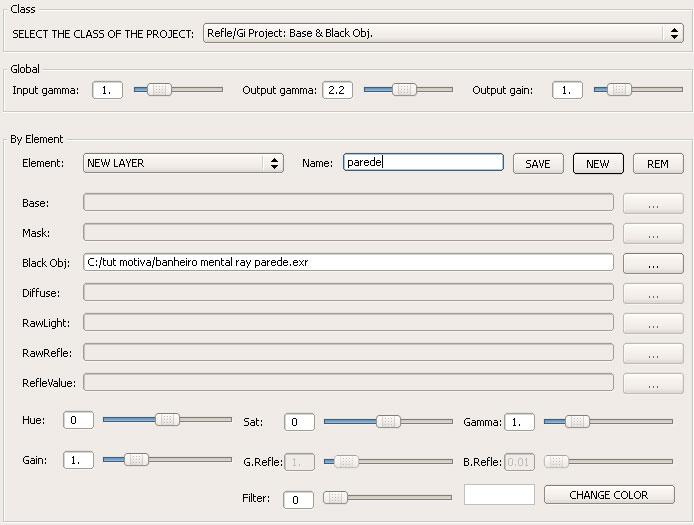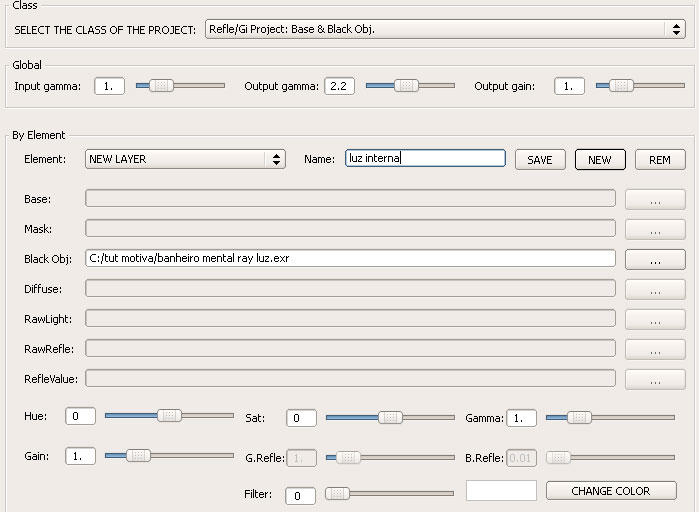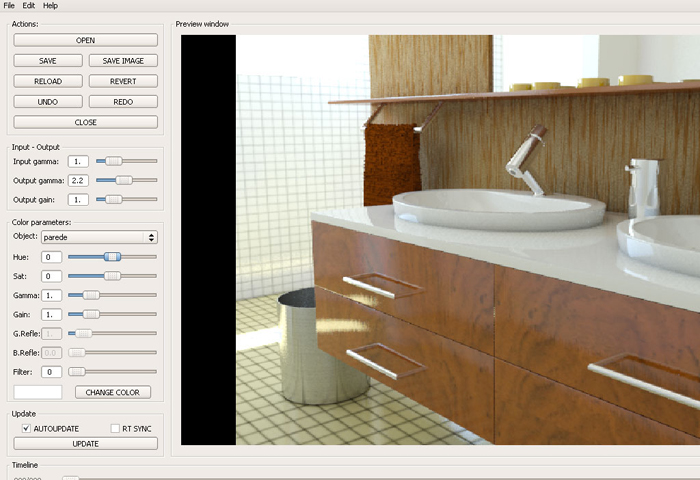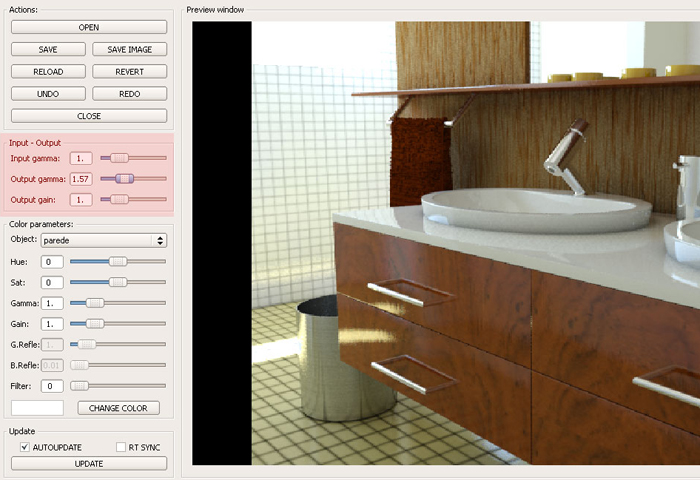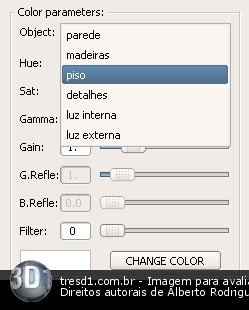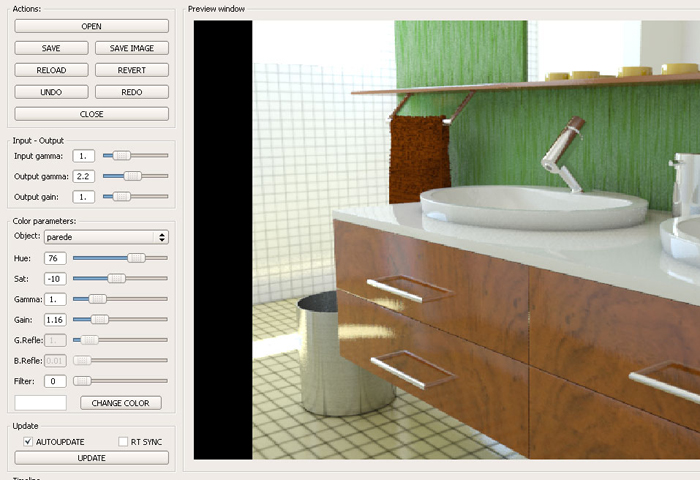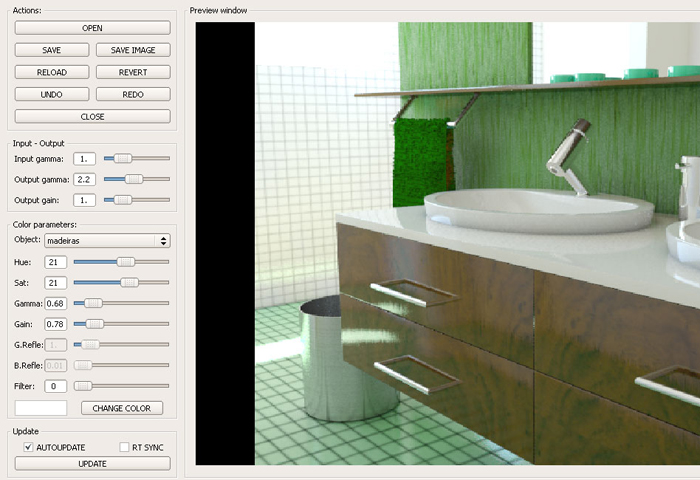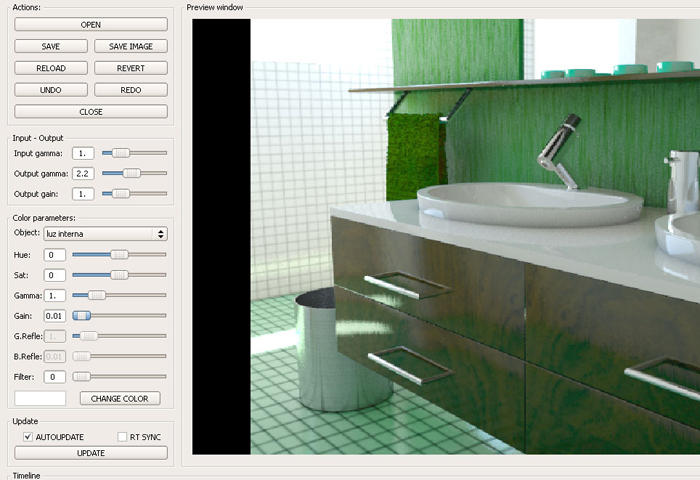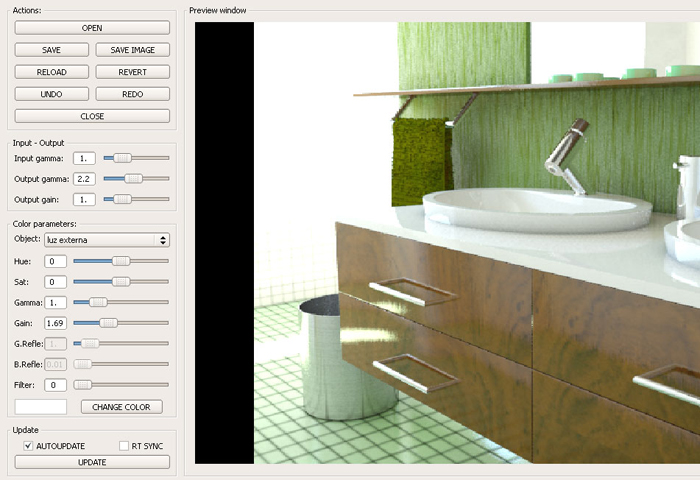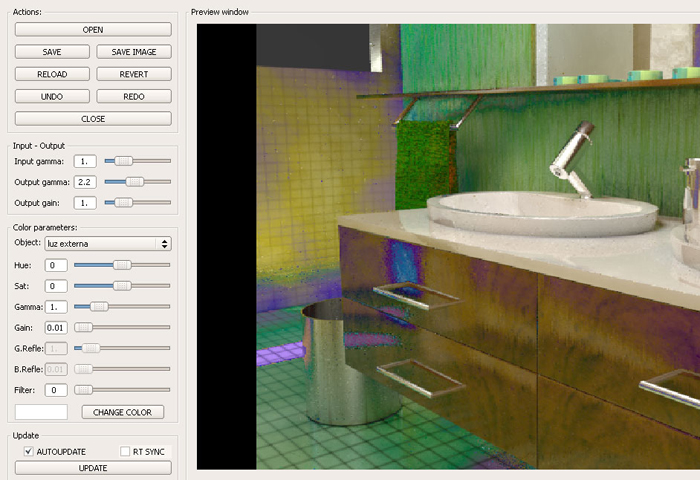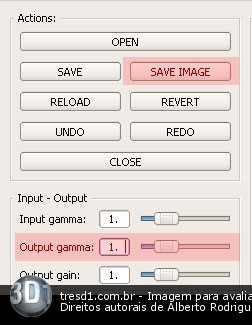Cursos e Bibliotecas Ver Mais
Galeria 3D1 Ver Mais

Alexandro
Cascavel - PR

Jomar Machado
Rio de Janeiro - RJ

Ricardo 3D
Brasil - BA

MarcioBottega
Capão da Canoa-RS - RS

dami
João Pessoa pb - AC
Portfólios Ver Mais

denner20
blumenau - SC

Leandro_L
Poços de Caldas - MG - MG

CNC
Caçador -Sc - SC

Rene
Pedro Leopoldo MG - MG
Tutoriais - Iluminação e efeitos
Estou fuçando no motiva soap e achei que é uma boa para estudar as cores da decoração com o cliente. Tem o trabalho de fazer vários renders para ?mascarar? os objetos que vão mudar, mas é menos trabalho do que fazer vários renders com cores diferentes.
Vou usar a imagem do banheiro que fiz no tutorial passado para facilitar, quem não tiver uma cena para usar pode baixar o arquivo do tutorial e renderizar.
O tutorial está neste tópico: http://www.tresd1.com.br/viewtopic.php?t=53867
Baixe o motiva soap aqui: http://www.motivacg.com/descargas_en.php
A primeira imagem é a que saiu do render do 3ds max e a segunda é a que modifiquei as cores no motiva soap.
Vou usar a imagem do banheiro que fiz no tutorial passado para facilitar, quem não tiver uma cena para usar pode baixar o arquivo do tutorial e renderizar.
O tutorial está neste tópico: http://www.tresd1.com.br/viewtopic.php?t=53867
Baixe o motiva soap aqui: http://www.motivacg.com/descargas_en.php
A primeira imagem é a que saiu do render do 3ds max e a segunda é a que modifiquei as cores no motiva soap.
Render das imagens no 3ds max
Primeiro precisa renderizar a cena em 32 bits float point e salvar em EXR.
Na aba renderer vc muda para 32 bits no frame buffer type e renderiza normal.
No final salva com a extensão EXR em uma pasta.
Primeiro precisa renderizar a cena em 32 bits float point e salvar em EXR.
Na aba renderer vc muda para 32 bits no frame buffer type e renderiza normal.
No final salva com a extensão EXR em uma pasta.
Depois tem que ver o objeto que vai mudar de cor no motiva soap e tem que colocar a cor preta no material dele no 3ds max. Se tiver textura vc tira a textura e coloca a cor preta no diffuse. Todas as outras configurações do material ficam as mesmas.
Escolhe um material por vez. Se tiver dois objetos com o mesmo material os dois vão mudar de cor no motiva soap. Se não quiser copia o material e aplica a cópia com cor preta no objeto que vai modificar. Se quiser que dois materiais diferentes mudem a cor juntos, coloca a cor preta nos dois.
Depois faz o render da imagem com o objeto preto e tbm salva em EXR.
O primeiro que vou mudar é a parede, então troquei a cor para preto, renderizei e salvei em EXR na mesma pasta da primeira imagem.
Escolhe um material por vez. Se tiver dois objetos com o mesmo material os dois vão mudar de cor no motiva soap. Se não quiser copia o material e aplica a cópia com cor preta no objeto que vai modificar. Se quiser que dois materiais diferentes mudem a cor juntos, coloca a cor preta nos dois.
Depois faz o render da imagem com o objeto preto e tbm salva em EXR.
O primeiro que vou mudar é a parede, então troquei a cor para preto, renderizei e salvei em EXR na mesma pasta da primeira imagem.
Para preparar outro objeto para trocar de cor tem que voltar a cor normal do que estava preto e colocar a cor preta no próximo objeto. Por isso é bom copiar o material original e depois aplicar de novo no objeto que estava preto.
Depois coloca a cor preta no próximo material que vai modificar a cor no motiva soap e faz outro render, salva em EXR na mesma pasta.
Faça isso em todos os objetos que vai modificar a cor no motiva soap e salva em EXR na mesma pasta.
Eu fiz para a parede, madeiras, piso, toalha e potes juntos.
Depois coloca a cor preta no próximo material que vai modificar a cor no motiva soap e faz outro render, salva em EXR na mesma pasta.
Faça isso em todos os objetos que vai modificar a cor no motiva soap e salva em EXR na mesma pasta.
Eu fiz para a parede, madeiras, piso, toalha e potes juntos.
Também dá para mudar a intensidade das luzes no motiva soap, mas não fica bom se mudar muito. Se quiser testar coloca os materiais originais nos objetos para não ter mais nenhum preto, depois desliga a luz interna do banheiro, renderiza e salva em EXR na mesma pasta.
Volta na cena, liga a luz do banheiro e desliga a luz do daylight, renderiza de novo e salva com outro nome na mesma pasta.
Volta na cena, liga a luz do banheiro e desliga a luz do daylight, renderiza de novo e salva com outro nome na mesma pasta.
Motiva Soap
Abre o motiva soap e clica no file>project wizard.
Seleciona a segunda opção no select the class of the project.
Abre o motiva soap e clica no file>project wizard.
Seleciona a segunda opção no select the class of the project.
Muda o input gamma para 1.0 porque vamos abrir imagem hdr.
Clica no botão com 3 pontinhos na frente do campo base e abre a imagem que renderizou primeiro sem nenhum objeto preto.
Clica no save e depois no new.
Clica no botão com 3 pontinhos na frente do campo base e abre a imagem que renderizou primeiro sem nenhum objeto preto.
Clica no save e depois no new.
Quando clica no new abre o campo black obj.
Clica no botão com 3 pontinhos na frente dele e seleciona a imagem que renderizou com a parede preta. Coloca o nome parede e clica no save.
Clica no new de novo e faça a mesma coisa com as outras imagens com objetos pretos. Coloca o nome certo em cada uma para localizar depois.
Clica no botão com 3 pontinhos na frente dele e seleciona a imagem que renderizou com a parede preta. Coloca o nome parede e clica no save.
Clica no new de novo e faça a mesma coisa com as outras imagens com objetos pretos. Coloca o nome certo em cada uma para localizar depois.
Depois faça a mesma coisa com as imagens das luzes, clica no new e abre a imagem com a luz do banheiro desligada no campo black obj, coloca o nome luz interna, clica no save e depois clica de novo no new para abrir a imagem com o daylight desligado, coloca o nome luz externa e clica no save.
Quando terminar clica no save as no final da janela e salva com um nome na mesma pasta que estão as imagens. Se salvar em outra pasta não funciona.
Fecha essa janela, vai no file>open e seleciona o arquivo que salvou.
A imagem aparece na janela do preview e fica meio serrilhada, mas dá para ver legal
Fecha essa janela, vai no file>open e seleciona o arquivo que salvou.
A imagem aparece na janela do preview e fica meio serrilhada, mas dá para ver legal
No color parameters tem a lista dos layers que criamos quando importamos as imagens no project wizard, os nomes que colocamos aparecem na lista.
Seleciona a parede e mexe na barra do hue, a cor muda.
Se mexer no sat a cor fica mais ou menos saturada.
Se mexer no gamma e no gain fica mais escura ou mais clara.
Seleciona a parede e mexe na barra do hue, a cor muda.
Se mexer no sat a cor fica mais ou menos saturada.
Se mexer no gamma e no gain fica mais escura ou mais clara.
Seleciona os outros objetos na lista e mexe nestas barras para mudar a cor e a saturação como quiser. Pode fazer isso na frente do cliente para ele escolher as cores.
Agora testa os layers das luzes, seleciona o layer da luz interna e mexe na barra do gain, a luz aumenta e diminui, mas não pode aumentar muito que aparece umas cores esquizitas.
Se diminuir tudo vc desliga a luz, repara nos reflexos da torneira.
Se diminuir tudo vc desliga a luz, repara nos reflexos da torneira.
Muda para o layer da luz externa e mexe na barra do gain. Agora não pode diminuir muito que aparece as cores esquizitas, mas pode aumentar para deixar a luz externa mais forte.
Se diminuir muito a luz externa ou aumentar muito a luz interna aparece estas cores esquizitas na imagem, não sei pq.
Mas se mexer com cuidado dá para modificar um pouco a iluminação e até a cor das luzes no hue. Quando terminar de mudar as cores dos objetos você clica no save image que salva com a mesma qualidade da imagem original sem serrilhado.
Tem a opção de salvar em PNG e EXR, se for salvar em EXR tem que colocar 1.0 no output gamma antes de salvar para não ficar lavado, se for salvar em PNG tem que deixar com 2.2 no output gamma para ficar na cor certa.
É melhor salvar em EXR e depois abrir no PhotoShop para salvar com outra extensão, ai tbm pode ajustar a exposição no image>adjustments>exposure ou quando converter para 8 bits no image>mode.
Em poucos minutos vc faz várias opções de cores sem ter que renderizar tudo em 3D.
Tem a opção de salvar em PNG e EXR, se for salvar em EXR tem que colocar 1.0 no output gamma antes de salvar para não ficar lavado, se for salvar em PNG tem que deixar com 2.2 no output gamma para ficar na cor certa.
É melhor salvar em EXR e depois abrir no PhotoShop para salvar com outra extensão, ai tbm pode ajustar a exposição no image>adjustments>exposure ou quando converter para 8 bits no image>mode.
Em poucos minutos vc faz várias opções de cores sem ter que renderizar tudo em 3D.
Faça o login para poder comentar
Alberto Rodrigues
Comentou em 22/10/2009 14:45
Ver comentário
milton 3d studio max
Comentou em 22/10/2009 08:38
Ver comentário
Alexandre Longo
Comentou em 21/10/2009 20:56
Ver comentário
Alberto Rodrigues
Comentou em 21/10/2009 10:23
Ver comentário
rodrigollunardi
Comentou em 20/10/2009 18:09
Ver comentário
filipesizilio
Comentou em 20/10/2009 17:30
Ver comentário
gomes
Comentou em 20/10/2009 15:20
Ver comentário
milton 3d studio max
Comentou em 19/10/2009 21:18
Ver comentário
VOCÊ TAMBÉM PODE SE INTERESSAR POR:
Usuários conectados
Total de mensagens publicadas pelos membros da comunidade: 711048.
Total de membros registrados: 138517
Últimos membros registrados: luciano pr, Davis123, diabecode, aldiriank1, nexagenkopen, GoldenRevivePlus, TroviranKapselnPreis, Williamcharses.
Usuário(s) on-line na última hora: 1327, sendo 4 membro(s) e 1323 visitante(s).
Membro(s) on-line na última hora: Vivizulian, Sergio1987, TadeuB79, holtenodro.
Legenda: Administrador, Especial, Moderador, Parceiro .